-
服务器配置Java开发环境(三)之安装mysql
下载地址
MySQL :: Download MySQL Community Server (Archived Versions)
解压
tar -xvf mysql-5.7.26-linux-glibc2.12-x86_64.tar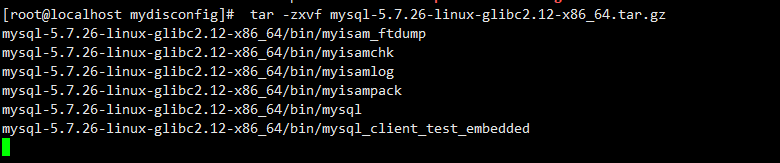
再移动并重命名一下
mv mysql-5.7.26-linux-glibc2.12-x86_64 /usr/local/mysql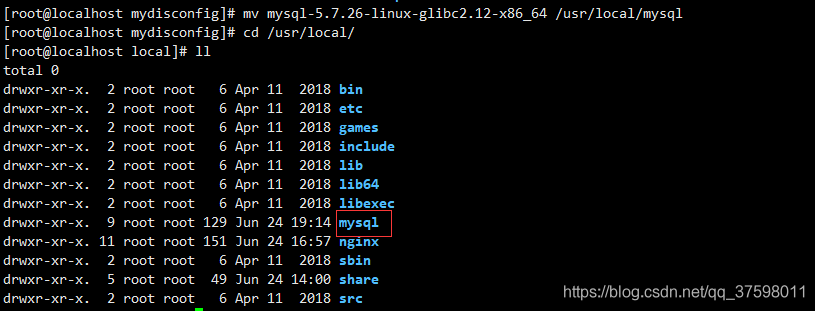
创建mysql用户组和用户并修改权限
- groupadd mysql
- useradd -r -g mysql mysql
创建数据目录并赋予权限
- mkdir -p /data/mysql #创建目录
- chown mysql:mysql -R /data/mysql #赋予权限
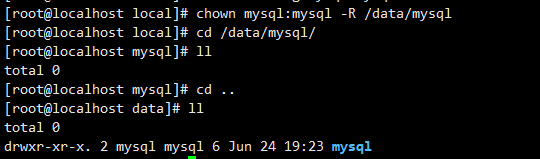
配置my.cnf
vim /etc/my.cnf
内容如下
- [mysqld]
- bind-address=0.0.0.0
- port=3306
- user=mysql
- basedir=/usr/local/mysql
- datadir=/data/mysql
- socket=/tmp/mysql.sock
- log-error=/data/mysql/mysql.err
- pid-file=/data/mysql/mysql.pid
- #character config
- character_set_server=utf8mb4
- symbolic-links=0
- explicit_defaults_for_timestamp=true
- #0:大小写敏感;1:大小写不敏感
- lower_case_table_names=1
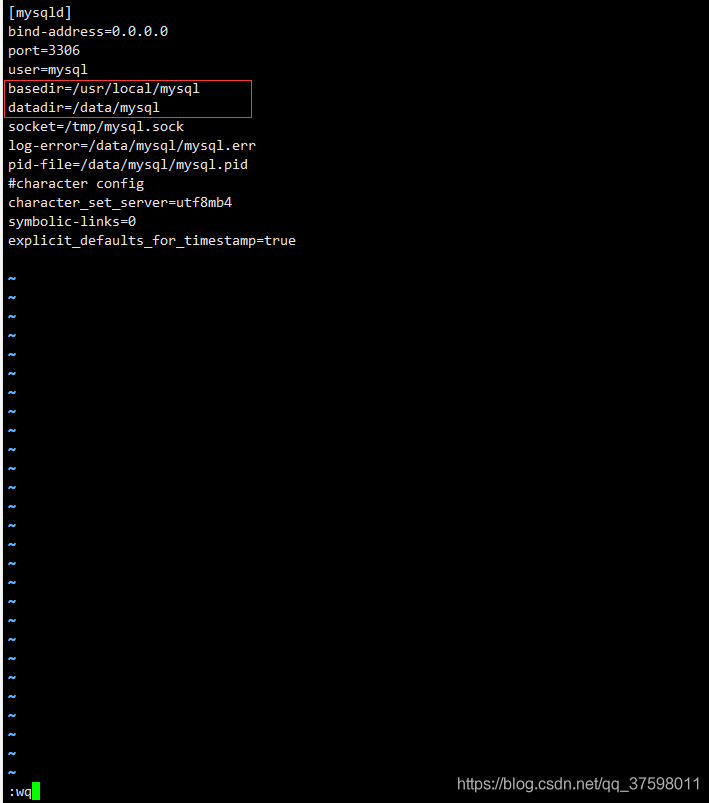
初始化数据库
进入mysql的bin目录cd /usr/local/mysql/bin/
初始化
./mysqld --defaults-file=/etc/my.cnf --basedir=/usr/local/mysql/ --datadir=/data/mysql/ --user=mysql --initialize
这一步可能会有一个错误需要注意
在centos 7.0 系统上安装 mysql 5.7.19的数据库,使用的是官网上编译好的安装包mysql-5.7.19-linux-glibc2.12-x86_64.tar.gz,下载解压后,就可以使用需要安装。
但是解压后运行数据库初始化时出现了报错:
/usr/local/mysql/bin/mysqld --initailize --user=mysql --basedir=/usr/local/mysql --datadir=/www/mysql/data
运行该命令后出现的报错如下:
error while loading shared libraries: libaio.so.1: cannot open shared object file: No such file or directory
出现该问题首先检查该链接库文件有没有安装使用 命令进行核查
rpm -qa|grep libaio
运行该命令后发现系统中无该链接库文件
使用命令,
yum install libaio-devel.x86_64安装成功后,继续运行数据库的初始化命令,提示成功。
查看密码
cat /data/mysql/mysql.err
启动mysql,并更改root 密码
先将mysql.server放置到/etc/init.d/mysql中
cp /usr/local/mysql/support-files/mysql.server /etc/init.d/mysql启动!!!
- service mysql start
- ps -ef|grep mysql

到这里说明mysql已经安装成功了!!
注意:如果你安装的不是上面的位置去找这个文件,进去编辑
vim /etc/init.d/mysql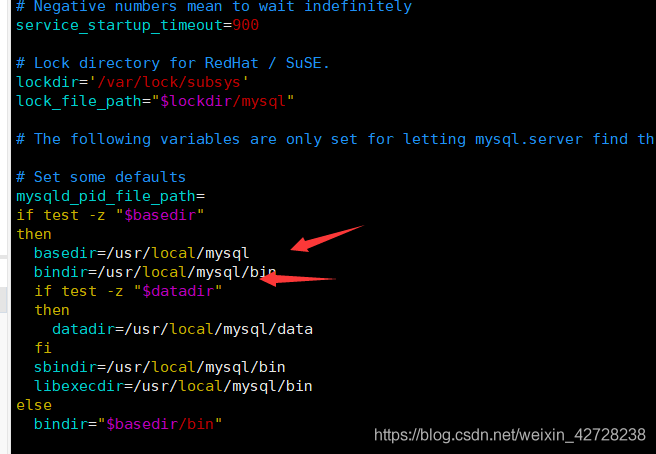
修改这里
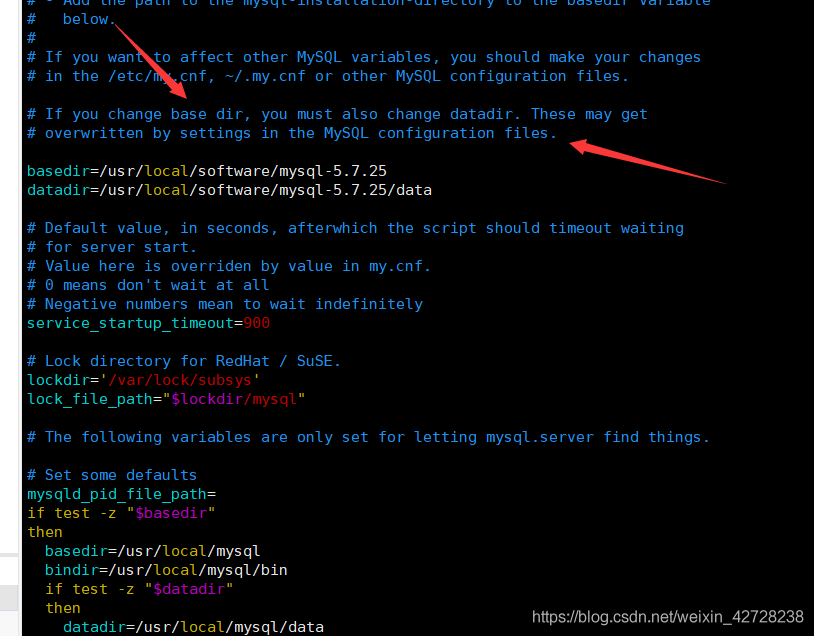
下面修改密码
首先登录mysql,前面的那个是随机生成的。
./mysql -u root -p #bin目录下
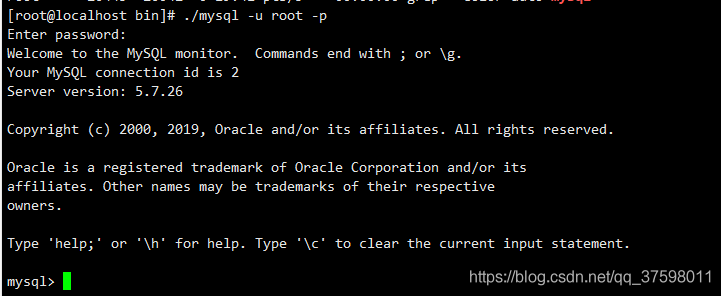
要是进不去报:

修改 /etc/my.cnf 文件
vim /etc/my.cnf
加入信息
[mysqld]后面任意一行添加“skip-grant-tables”用来跳过密码验证的过程
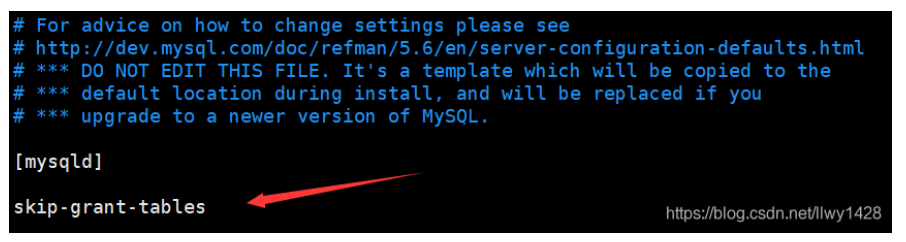
保存并退出 :wq
2、重启Mysql服务
service mysql restart
重启之后输入 mysql 进入 mysql
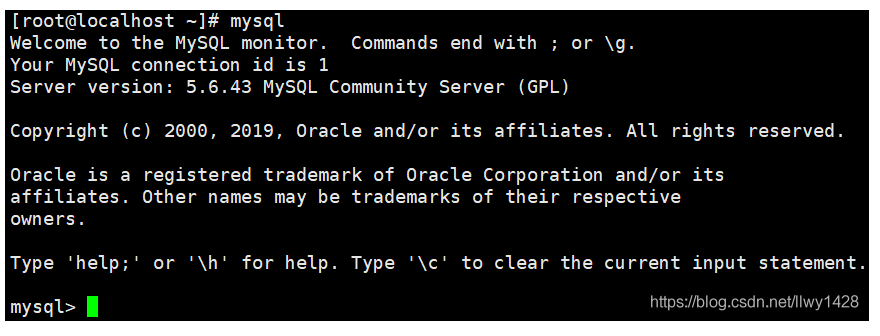
重置密码
在之前的版本中,密码字段的字段名是 password,5.7版本改为了 authentication_string
- update user set authentication_string = password('root'), password_expired = 'N', password_last_changed = now() where user = 'root';
- mysql> use mysql;
- mysql> update user set password=password("你的新密码") where user="root";
- mysql> flush privileges;
- mysql> quit;
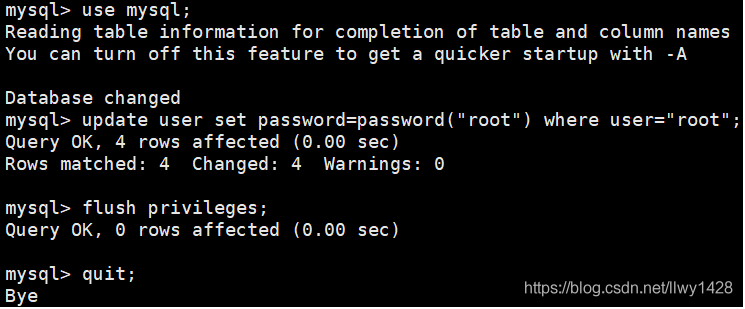
远程连接:
linux下mysql开启远程访问权限及防火墙开放3306端口
1、登陆mysql
mysql -u root -p
2、设置访问地址
- #访问mysql库
- use mysql
- #使root能再任何host访问
- update user set host = '%' where user = 'root';
如果你想允许用户root从ip为192.168.1.123的主机连接到mysql服务器,并使用root作为密码
GRANT ALL PRIVILEGES ON *.* TO 'root'@'192.168.1.123'IDENTIFIED BY 'password' WITH GRANT OPTION;
3、刷新
flush privileges;
防火墙开启
1、开启端口3306
firewall-cmd --zone=public --add-port=3306/tcp --permanent
2、重启防火墙
firewall-cmd --reload
查看已经开放的端口:
firewall-cmd --list-ports
MySQL设置开机自启
- [root@wangpeng /]# cp /usr/local/mysql/support-files/mysql.server /etc/init.d/mysqld
- [root@wangpeng /]# chmod +x /etc/init.d/mysqld
- [root@wangpeng /]# chkconfig --add mysqld
-
相关阅读:
Fragment中获取Activity的方法进行fragment的切换
ChatGpt提问艺术 prompt工程学习过程
刷题笔记之八(字符串通配符+参数解析+计算日期到天数)
【华为OD机试真题 JS】找城市
88 合并两个有序数组
T1077 统计满足条件的4位数(信息学一本通C++)
WPF绘图(路径标记语法)
chatglm2微调—Lora
idea怎么快速查看所有断点
springcloudgateway 默认转发不生效
- 原文地址:https://blog.csdn.net/weixin_53998054/article/details/126019540